打印机打印出来不居中怎么调 打印页面如何居中对齐
更新时间:2023-08-31 09:15:14作者:yang
打印机打印出来不居中怎么调,在日常工作和生活中,我们经常会使用打印机来打印文件和文档,有时候我们会遇到这样的问题:打印出来的内容并没有居中对齐,而是偏离了中心位置。究竟该如何调整打印机,使得打印页面能够完美地居中对齐呢?在本文中我们将探讨一些方法和技巧,帮助您解决打印机打印不居中的问题,从而提升您的工作效率和打印质量。无论是在办公室还是家庭使用中,正确调整打印页面的居中对齐将会对您的打印体验产生积极的影响。让我们一起来了解吧。
具体方法:
1.找到电脑桌面的Excel快捷方式,打开程序
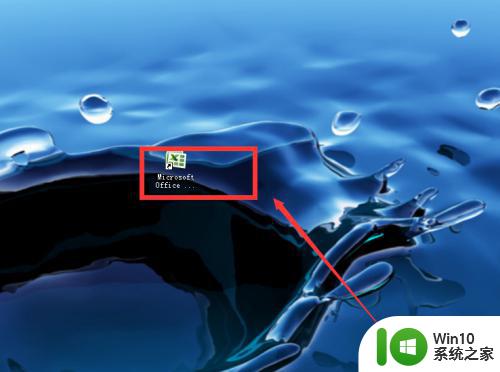
2.用程序打开要打印的文档
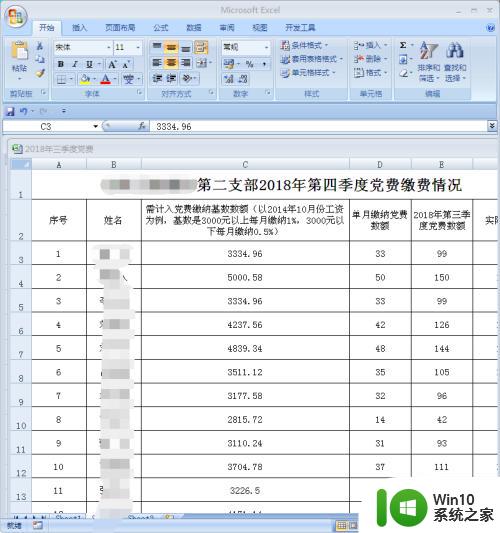
3.单击文档左上角的Office图标,
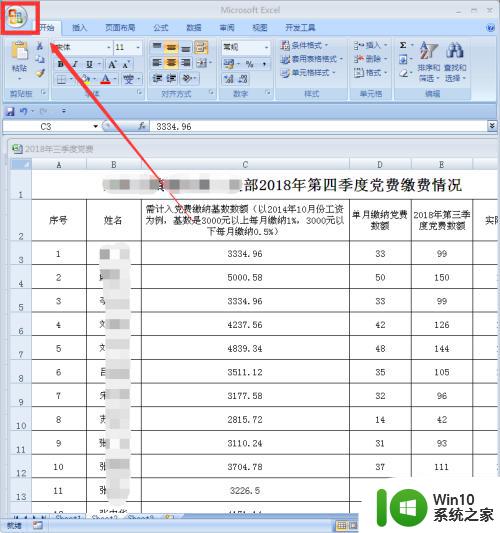
4.在下拉列表中,找到“打印”。单击下面的“打印预览”
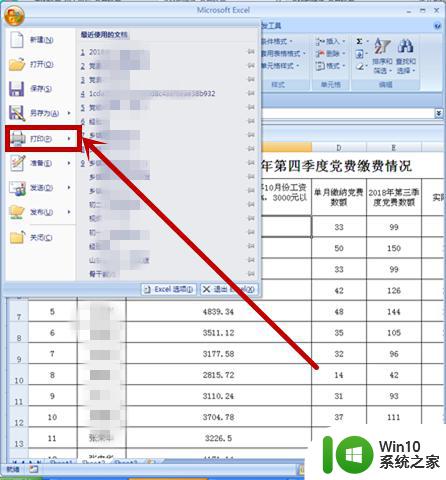
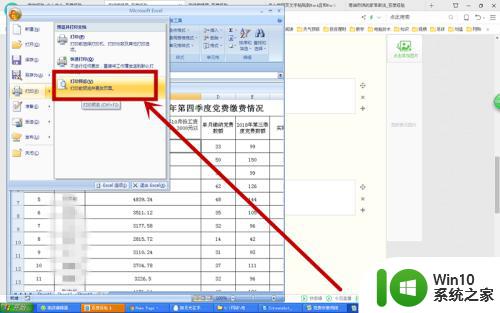
5.在打印预览页面,找到并单击“页面设置”
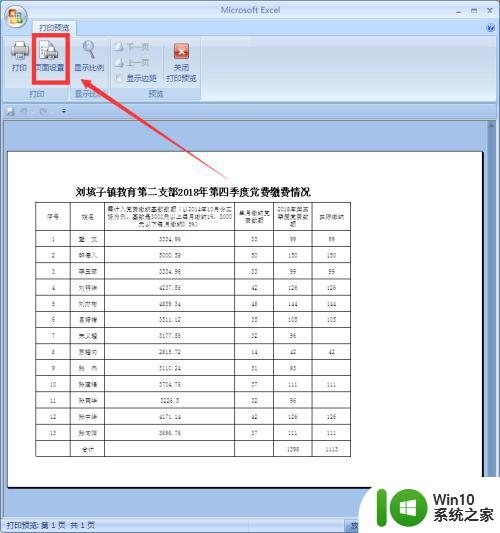
6.单击“页边距”选项卡
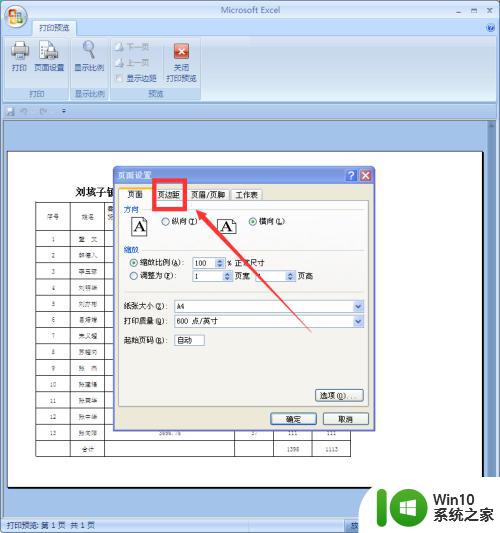
7.勾选“居中方式”下面的“水平“和”垂直”后单击“确定”即可
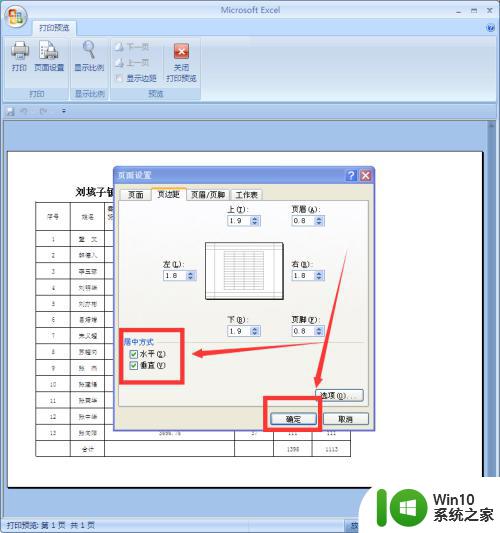
以上是关于打印机打印结果不居中的全部解决方法,如果您遇到此类问题,可按照本文提供的操作进行解决,非常简单快速,一步到位。
打印机打印出来不居中怎么调 打印页面如何居中对齐相关教程
- 电脑中文件如何打印出来 电脑文件如何打印到打印机上
- 打印机怎么暂停正在打印文件 如何在打印过程中暂停打印
- 电脑连接打印机打印不出来的三种解决方法 为什么电脑连接打印机打印不出来
- 为什么照片打印不出来 打印机为什么打印不了图片
- 打印机文件被挂起打印不出来 打印机文档挂起解决方法
- 打印机如何选择双面打印 打印机如何进行双面打印
- 一页双面打印怎么设置 打印如何设置双面打印
- 打印机打出来的纸是黑的如何解决 打印机打印出来的纸上有黑条怎么办
- wps表格上下居中怎么弄啊 wps表格如何上下居中对齐
- 图片打印为什么不能全页 打印机照片打印不全页的原因
- 教你使用打印机打印pdf文件 pdf文件如何打印出来
- 打印机卡纸怎么取出来 打印机卡纸怎么拿出来
- U盘装机提示Error 15:File Not Found怎么解决 U盘装机Error 15怎么解决
- 无线网络手机能连上电脑连不上怎么办 无线网络手机连接电脑失败怎么解决
- 酷我音乐电脑版怎么取消边听歌变缓存 酷我音乐电脑版取消边听歌功能步骤
- 设置电脑ip提示出现了一个意外怎么解决 电脑IP设置出现意外怎么办
电脑教程推荐
- 1 w8系统运行程序提示msg:xxxx.exe–无法找到入口的解决方法 w8系统无法找到入口程序解决方法
- 2 雷电模拟器游戏中心打不开一直加载中怎么解决 雷电模拟器游戏中心无法打开怎么办
- 3 如何使用disk genius调整分区大小c盘 Disk Genius如何调整C盘分区大小
- 4 清除xp系统操作记录保护隐私安全的方法 如何清除Windows XP系统中的操作记录以保护隐私安全
- 5 u盘需要提供管理员权限才能复制到文件夹怎么办 u盘复制文件夹需要管理员权限
- 6 华硕P8H61-M PLUS主板bios设置u盘启动的步骤图解 华硕P8H61-M PLUS主板bios设置u盘启动方法步骤图解
- 7 无法打开这个应用请与你的系统管理员联系怎么办 应用打不开怎么处理
- 8 华擎主板设置bios的方法 华擎主板bios设置教程
- 9 笔记本无法正常启动您的电脑oxc0000001修复方法 笔记本电脑启动错误oxc0000001解决方法
- 10 U盘盘符不显示时打开U盘的技巧 U盘插入电脑后没反应怎么办
win10系统推荐
- 1 番茄家园ghost win10 32位官方最新版下载v2023.12
- 2 萝卜家园ghost win10 32位安装稳定版下载v2023.12
- 3 电脑公司ghost win10 64位专业免激活版v2023.12
- 4 番茄家园ghost win10 32位旗舰破解版v2023.12
- 5 索尼笔记本ghost win10 64位原版正式版v2023.12
- 6 系统之家ghost win10 64位u盘家庭版v2023.12
- 7 电脑公司ghost win10 64位官方破解版v2023.12
- 8 系统之家windows10 64位原版安装版v2023.12
- 9 深度技术ghost win10 64位极速稳定版v2023.12
- 10 雨林木风ghost win10 64位专业旗舰版v2023.12